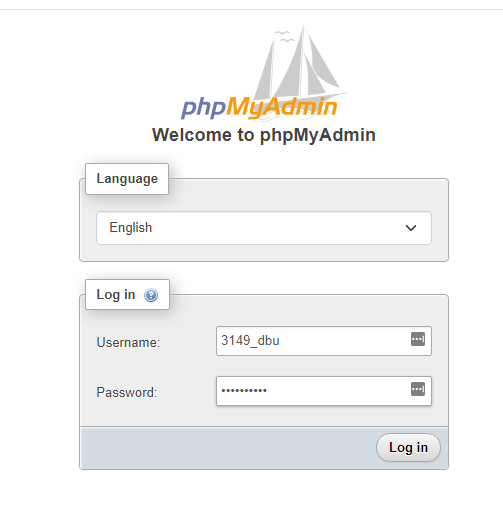MySQL 8 database aanmaken
MySQL 8 is de nieuwste versie van MySQL, en raden we aan om te gebruiken voor alle nieuwe projecten (of een MariaDB database) en je eerdere projecten hierin te migreren indien je nog een MySQL 5 database gebruikt.
Een MySQL 8 database kan enkel aangemaakt worden via het klantenpanel, het klopt dus dat je deze databases niet terugziet in het control panel. Om de MySQL 8 database aan te maken kan dit op al onze hosting pakketten, enkel niet op een mail pakket of domeinnaam only pakket, ga vervolgens na het inloggen naar Mijn Producten vanuit het dashboard, en selecteer je product.
Stap 1. ga vanuit Mijn Producten naar het tabblad Databases. En vervolgens naar het tabblad MySQL 8.
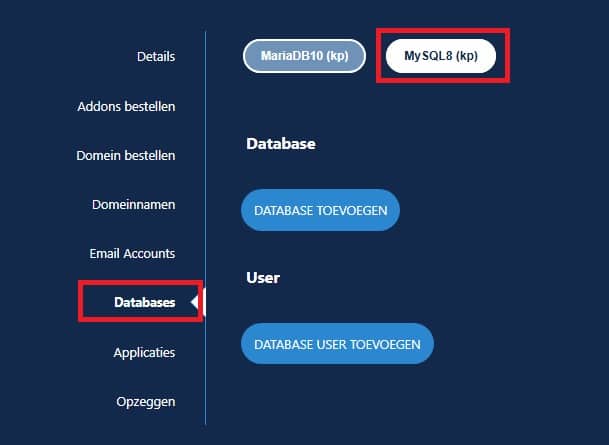
Stap 2. Maak eerst de database aan door op de knop DATABASE TOEVOEGEN te klikken. Vul hierna de naam voor je database in, zorg ervoor dat dit een logische naam is. Zodat je ook over een jaar nog eenvoudig kunt herkennen welke database voor welk project is gebruikt.
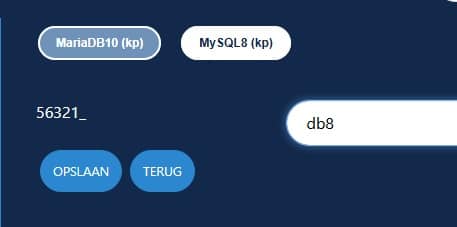
Stap 3. Na het aanmaken van de database is het hierna de zaak om de gebruiker of user hiervoor aan te maken. Dit kan op het scherm waar je uitkomt zodra je de database zelf hebt aangemaakt door op DATABASE USER TOEVOEGEN te klikken.
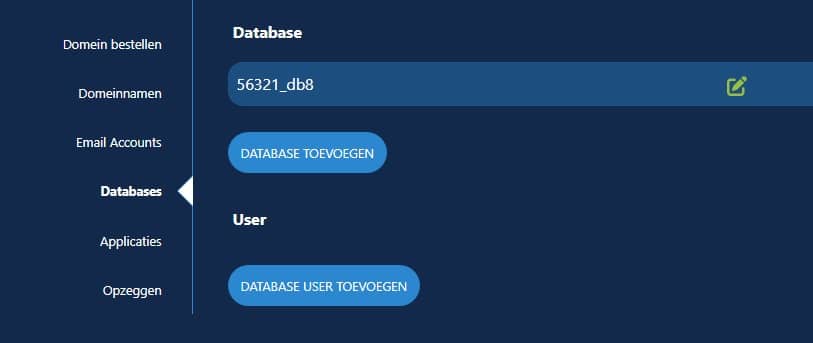
Stap 4. Database gebruiker aanmaken, hier kan je wederom een logische naam gebruiken. Standaard is om hier een u achter te zetten voor de user. Dit kan echter naar eigen inrichting verder worden bepaald. Maak vooral ook gebruik van de Genereer optie om een wachtwoord aan te maken voor de database. Dit zorgt ervoor dat er een veilig wachtwoord voor wordt aangemaakt. Noteer dit even in een kladblokje (wat je hierna dus wel verwijderd) of je wachtwoord manager (van je browser, of een derde applicatie zoals Last Pass) om naderhand nog weer raad te plegen. Druk vervolgens op Opslaan.
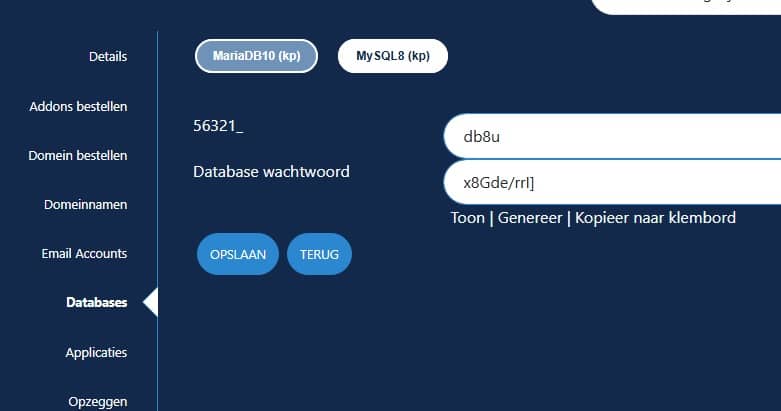
Stap 5. Hierna kan je terug gaan naar de database, en de gebruiker toegang geven tot de database. Dit kan je op de volgende wijze doen:
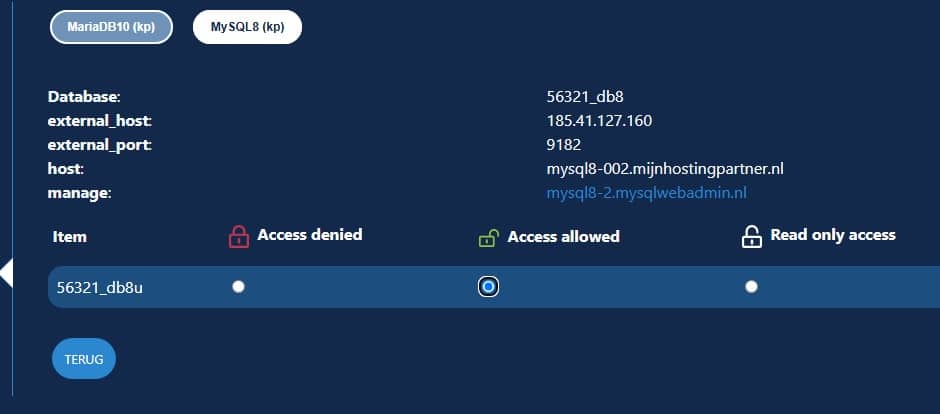
Selecteer dus het radio knopje op Access allowed, hierna zie je direct een Duimpje omhoog aan de rechterkant. Zie je hier een foutmelding, dan is even een ticket aan te maken richting de helpdesk.
Hierna kan je inloggen met de gebruiker via PHPmyAdmin door de links te volgen, en verder werken zoals gebruikelijk aan jouw MySQL database. Dat zijn verder alle stappen die nodig zijn.